Trong bài viết trước, blogchiasekienthuc.com đã giới thiệu đến các bạn 6 phần mềm ghi đĩa CD/ DVD tốt nhất hiện nay rồi đúng không ạ !
Và như đã hứa thì trong bài viết này mình sẽ hướng dẫn chi tiết cho các bạn cách sử dụng phần mềm Ashampoo® Burning Studio FREE để ghi nhạc MP3 ra đĩa trắng, bài viết này sẽ thực hiện trên bản FREE, còn đối với bản PRO các bạn làm hoàn toàn tương tự nha.
Mục Lục Nội Dung
I. Tìm hiểu về thuật ngữ có trong chương trình
Trong quá trình sử dụng các phần mềm ghi đĩa (phiên bản Tiếng Anh) thì bạn sẽ thường xuyên bắt gặp những thuật ngữ này, không chỉ riêng gì phần mềm này mà đa số các phần mềm ghi đĩa hiện nay đều có cả.
Chính vì thế mình sẽ định nghĩa trước để cho các bạn dễ hình dung hơn trong quá trình sử dụng.
#1. Audio CD
Hay nói cách khác là đĩa nhạc CD, cái này thì bạn có thể mua ở ngoài cửa hàng. Đặc điểm của Audio CD đó là đĩa này chứa rất ít bài hát thường thì chỉ tầm < 15 bài hát, bởi vì đĩa Audio CD khi bạn ghi sẽ phụ thuộc vào số phút (ghi trên đĩa).
Những loại đĩa chuyên ghi audio CD ví dụ như Melody 2 mặt đen, Umax Audio và Phono Mitsubishi…
Và muốn sao chép nhạc từ đĩa này ra máy tính thì bạn sẽ không thể thực hiện một cách thông thường như copy > paste được đâu, bạn phải thực hiện RIP nhạc thì mới được, còn RIP nhạc là gì thì tý nữa sẽ có định nghĩa sau.
#2. MP3 CD
Đĩa này thường thì sẽ chứa được rất nhiều bài hát có định dạng mp3, bạn có thể thực hiện sao chép nhạc từ đĩa sang máy tính để lưu lại một cách rất dễ dàng.
Và loại đĩa này sẽ tính số lượng bài hát có thể lưu trữ được theo dung lượng của đĩa, đĩa CD thì dung lượng lưu trữ khoảng 700MB, như vậy là bạn có thể chứa được khoảng 700/5= 140 bài hát, trung bình mỗi bài hát dung lượng khoảng 5MB.
#3. DATA CD
Lưu trữ các bộ cài game, dữ liệu, hình ảnh, video…. nói chung là nó dùng để lưu trữ như một thiết bị ngoài vậy. Không có khả năng chạy được trên đầu đọc đĩa.
#4. VCD (hay còn gọi là Video CD)
Là loại đĩa phim, đĩa hình và đĩa Video CD này có độ phân giải hình ảnh kha thấp 320 x 240 mà thôi. Cũng giống như Audio CD, VCD cũng phụ thuộc vào giới hạn số phút, bạn có thể thực hiện copy và paste video từ đĩa vào máy tính để lưu trữ đơn giản.
#5. S-Video (hay còn gọi là Super Video CD) cũng tương tự đĩa VCD thôi.
#6. DVD Disc (Data/ Video)
Cũng giống đĩa VCD nhưng nó có dung lượng rất cao, thường là 4.7GB và khi ghi đĩa với định dạng video thì chất lượng hình rất nét và DVD Disc cũng phụ thuộc vào giới hạn phút của đĩa DVD (120′).
#7. Rip Audio CD
Các bạn có thể hiểu đơn giản Rip nhạc từ đĩa có nghĩa là sao chép nhạc từ đĩa CD/ DVD ra máy tính.
Bởi vì một chiếc đĩa CD/ DVD sau khi được ghi ra để chạy trên các đầu đọc đĩa thì tất cả các bài hát sẽ có dạng là Track-01, Track-02… và đều ở dạng Shortcut.. chính vì thế mà bạn sẽ không thể thực hiện copy bằng phương pháp thông thường được.
II. Chuẩn bị trước khi ghi đĩa
- Các bài hát mà bạn thích, định dạng là MP3 hoặc là WMA nhé.
- Một chiếc đĩa CD/ DVD trắng.
III. Cách ghi nhạc ra đĩa CD với Ashampoo Burning Studio FREE
TIPs:
Để thuật tiện hơn trong quá trình ghi đĩa thì các bạn không nên đặt tên nhạc, video và thư mục chứa nhạc, video là Tiếng Việt có dấu nhé.Tuy rằng mình chưa bị lỗi khi đặt bằng TV có dấu bao giờ nhưng nên hạn chế để giảm thiểu rủi ro vì các phần mềm nước ngoài hỗ trợ rất kém cho Tiếng Việt.
Link tải…
Đã có trong bài viết này rồi nhé. Phần mêm có hỗ trợ ngôn ngữ Tiếng Việt nên mình đã chuyển sang ngôn ngữ này cho chúng ta dễ sử dụng.
– Bước 1: Bạn chọn phần Âm Nhạc => chọn tiếp Tạo đĩa MP3 hoặc WMA để ghi ra đĩa.
Ở cửa sổ tiếp theo bạn cứ nhấn NEXT để tiếp tục.
– Bước 2: Tiếp theo bạn hãy nhấn vào thêm bài hát => và chọn các bài hát mà bạn muốn ghi vào đĩa và nhấn vào Tiếp. Quá trình chuyển đổi tập tin đầu vào sẽ diễn ra trong ít phút.
Okey ! cửa sổ tiếp theo hiện ra sẽ nhắc nhở bạn bỏ đĩa vào khay. Nếu như bạn đã bỏ vào rồi thì nó sẽ có dấu tích xanh như hình bên dưới với thông báo đĩa đã chèn OK.
Tips: Tại đây bạn có thể nhấn vào Tùy chọn nâng cao... để cài đặt theo ý thích và nhu cầu của bạn.
Cửa sổ nâng cao sẽ như hình bên dưới. Tại đây nếu như bạn có thể điều chỉnh lại số lượng đĩa mà bạn muốn ghi, ví dụ bạn có thể chọn 3,4 bản sao cùng lúc…
– Bước 3: Ghi đĩa: Sau khi đã thiết lập xong thì bạn nhấn OK => Ghi CD để bắt đầu thực hiện quá trình ghi đĩa.
– Bước 4: Đợi…
Công việc rất khó khăn lúc này là bạn hãy ngồi im để đợi 😀 , thời gian nhanh hay chậm thì còn phục thuộc vào số lượng bài hát cũng như tổng dung lượng mà bạn đang ghi ra đĩa.
Done ! Giờ thì cho đĩa vào đầu đọc để test thử ngay thôi nào 😀
IV. Lời kết
Việc ghi nhạc ra đĩa CD / DVD với phần mềm Ashampoo Burning Studio cũng rất đơn giản và dễ dàng như vậy thôi.
Còn rất nhiều tính năng khác có trong phần mềm các bạn tự tìm hiểu thêm nhé, do nó có hỗ trợ Tiếng Việt nên chắc chắn sẽ không gây khó khăn gì trong quá trình sử dụng cả.
Hơn nữa, về các tính năng còn lại thì cách sử dụng cũng hoàn toàn tương tự như hướng dẫn bên trên thôi. Hi vọng bài viết sẽ hữu ích với bạn, chúc các bạn thành công !
Đọc thêm:
- Hướng dẫn ghi đĩa CD/ DVD không cần phần mềm !
- Hướng dẫn chuyển đổi định dạng video toàn tập (✔)
- Hướng dẫn tách nhạc MP3 từ Video nhanh và đơn giản nhất
Kiên Nguyễn – Blogchiasekienthuc.com
 Blog Chia Sẻ Kiến Thức Máy tính – Công nghệ & Cuộc sống
Blog Chia Sẻ Kiến Thức Máy tính – Công nghệ & Cuộc sống

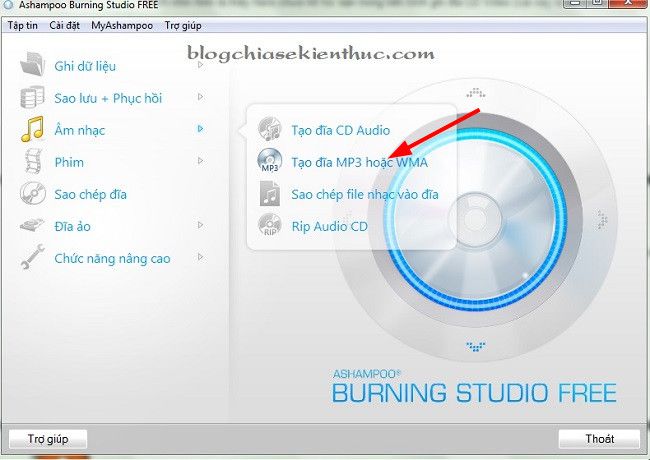
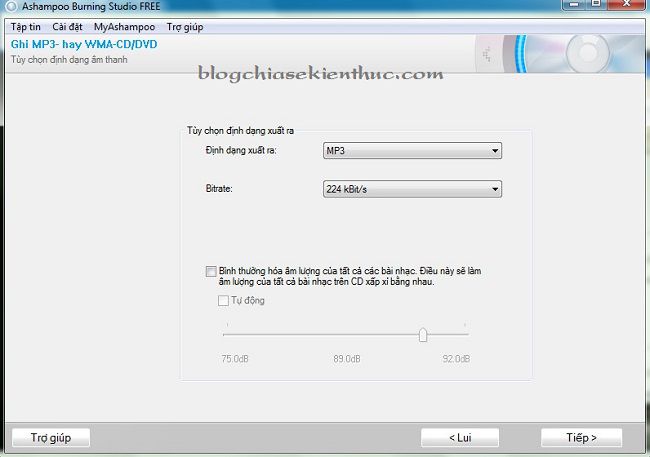
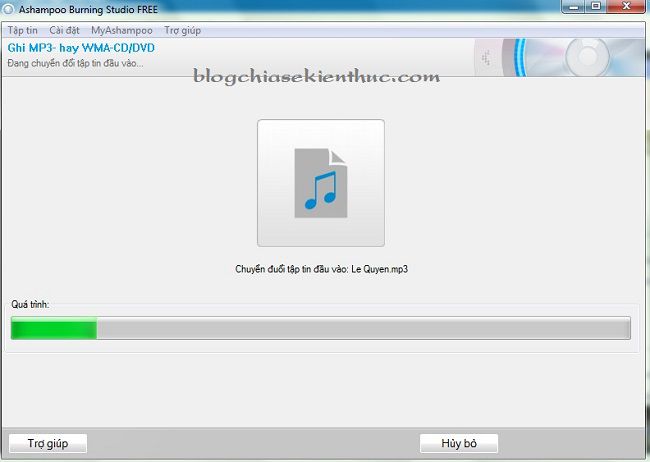
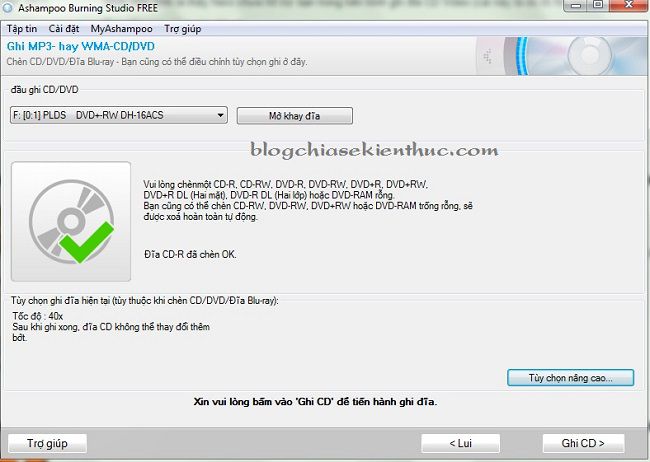
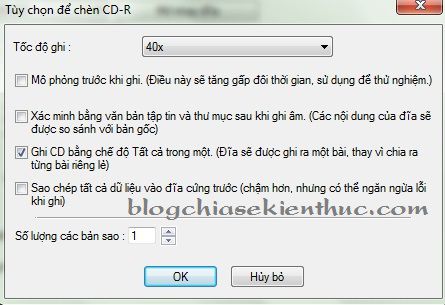
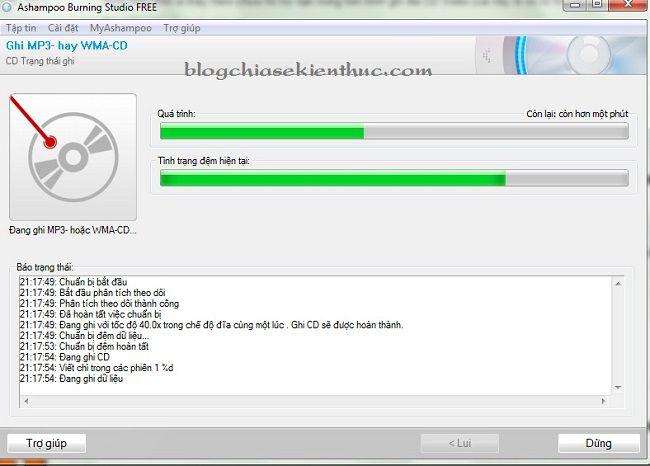
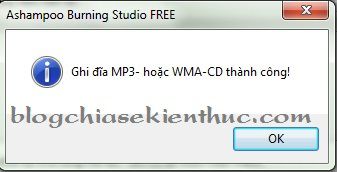




xin lỗi a… không liên quan tới topic này nhưng hôm bữa e lỡ gỡ windows defender rồi… giờ có cách nào cài lại nó mà k cần phải cài lại win không a? hiện giờ máy e chưa có chương trình diệt virut hay security nào…
máy e đang chạy win 10 64 bit
có gì liên lạc với e qua spinner0069@gmail.com nha
rất cảm ơn a!
Bạn có thể sử dụng 1 trong các phần mềm diệt virus miễn phí đang tốt nhất hiện nay tại đây: https://blogchiasekienthuc.com/phan-mem-diet-virus/
Thực ra windows defender cũng ko có gì quá nổi bật để bạn lưu luyến cả 😀
vâng.. rất cảm ơn a 🙂
Xin cho em hỏi. Em làm y như vây nhưng bỏ vào đầu dĩa Suyang mở ra thì có hình thì không có tiếng và thậm chí không có hình luôn ((em đã chuyển đuôi thành MP4 rồi. làm làm có chổ nào sai xin anh chị chỉ giúp em với nhé. Cám ơn anh chị rất nhiều.
Ở bước 1 của bài viết bạn chọn như thế nào ?
Anh ơi em làm như anh hướng dẫn thì có khi nào nó ghi ra đĩa chỉ có 1 bài không ạ? Tức là ví dụ em ghi 100 bài nhưng khi ghi ra đĩa và mở trên đầu đĩa. Nó không nhấn được nút next của đầu đĩa mà chỉ có 1 bài duy nhất bao gồm 100 bài em đã ghi ý ạ. Nếu muốn nghe bài khác phải nhấn nút tua chứ ko phải nút next. 🙁
Bạn làm theo cách nào trong bài hướng dẫn vậy. Mình vẫn thường xuyên khi, nếu ghi mp3 mình còn ko cần dùng phần mềm luôn. Vẫn nhấn next bình thường nhé bạn
Hôm qua em làm theo cách của anh. Nó chạy gần xong r thì lại báo lỗi và tự đẩy đĩa ra. Giờ có làm lại đc đĩa này ko hay phải thay đĩa mới ạ?
Đã ghi đĩa rồi thì không sử dụng lại được nhé bạn, mà đĩa cũng rẻ mà, bạn mua mấy cái phôi đĩa rẻ mà tập làm trước, có 2k 1 cái à.
CHÀO BẠN! TÔI CÓ ĐĨA DVD, CÓ VÀI VCD TRONG ĐÓ, GIỜ TÔI MUỐN CHÉP RA LACTOP, NHỜ BẠN GIÚP DÙNG PHẦN MỀM NÀO
đó người ta gọi là RIP đĩa đó bạn. Hôm trước vừa có đợt giveaway khuyến mại miễn phí phần mềm
DVD Video Converterhỗ trợ việc này khá tốt. Bạn thử vào đây xem còn kích hoạt được nữa không nhé.https://blogchiasekienthuc.com/giveaway/videoconverterfactory.html